Excel: Alle Inhalte einer Tabelle auf eine Seite drucken
Sie wollen in Excel 2010/13/16 eine ganze Tabelle oder den Bereich einer Tabelle auf nur eine Seite drucken? Unsere Anleitung zeigt, wie es geht.
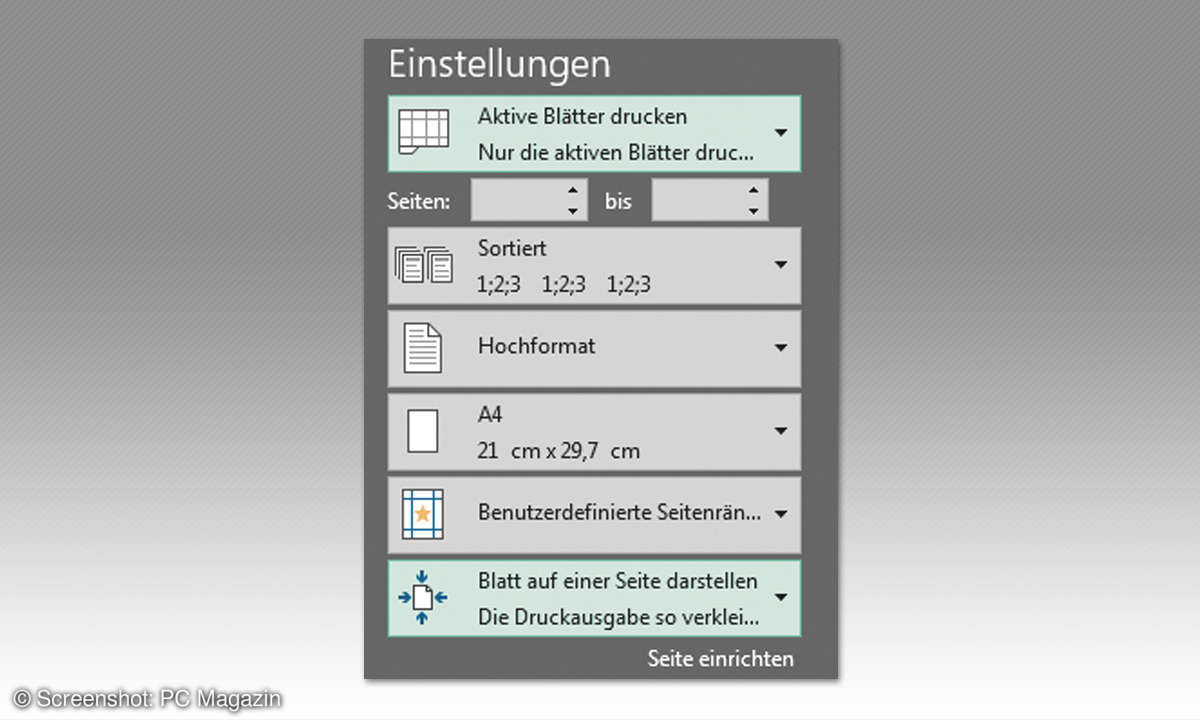
Um in Excel 2010/13/16 eine ganze Tabelle oder Teile davon, auf genau eine Seite zu drucken, gehen Sie wie folgt vor. Wenn Sie nur bestimmte Teile einer Tabelle drucken möchten, legen Sie vor dem Ausdruck einen Tabellenbereich fest. Aktivieren Sie dazu das Register Seitenlayout. Markieren Sie jetzt...
Um in Excel 2010/13/16 eine ganze Tabelle oder Teile davon, auf genau eine Seite zu drucken, gehen Sie wie folgt vor. Wenn Sie nur bestimmte Teile einer Tabelle drucken möchten, legen Sie vor dem Ausdruck einen Tabellenbereich fest. Aktivieren Sie dazu das Register Seitenlayout. Markieren Sie jetzt in Ihrer Tabelle den Bereich, den Sie drucken möchten. Klicken Sie dann in der Gruppe Seite einrichten auf die Befehle Druckbereich, Druckbereich festlegen. Jetzt wird nur dieser Bereich ausgedruckt.
Falls der Ausdruck trotzdem nicht auf eine Seite passt, aktivieren Sie das Register Datei und den Befehl Drucken. Klicken Sie im Menü auf den Befehl Keine Skalierung und dann auf Blatt auf einer Seite darstellen.
PCgo Campus: Microsoft Excel - Tabellen auf genau eine Seite drucken
Zum Aufheben des Druckbereichs wählen Sie im Register Seitenlayout über das Symbol Druckbereich den Befehl Druckbereich aufheben aus.
Tipp: Sie wollen Ihre Excel-Daten übersichtlich als Grafiken darstellen? Dann empfehlen wir unseren Ratgeber Excel-Daten visualisieren - 8 Tipps.












